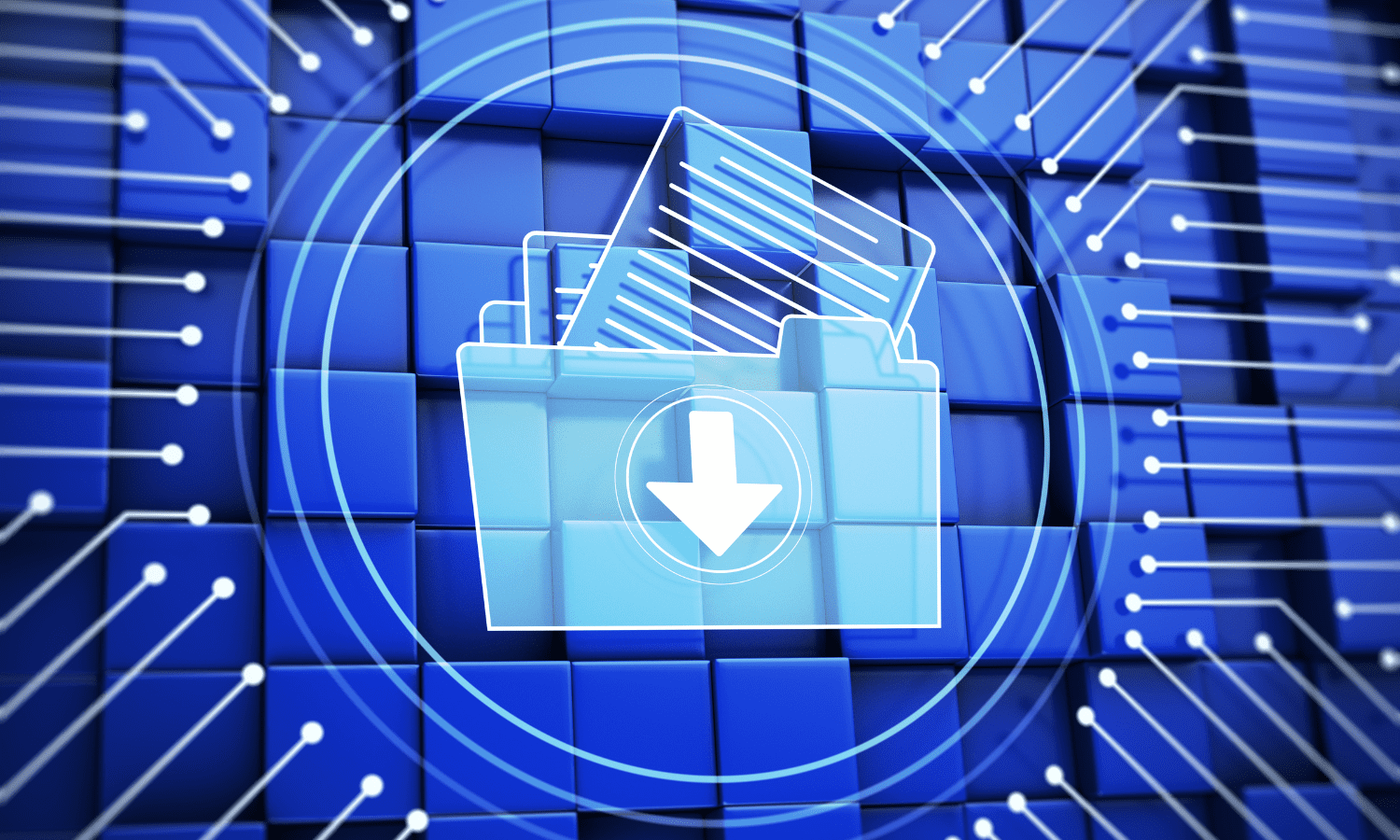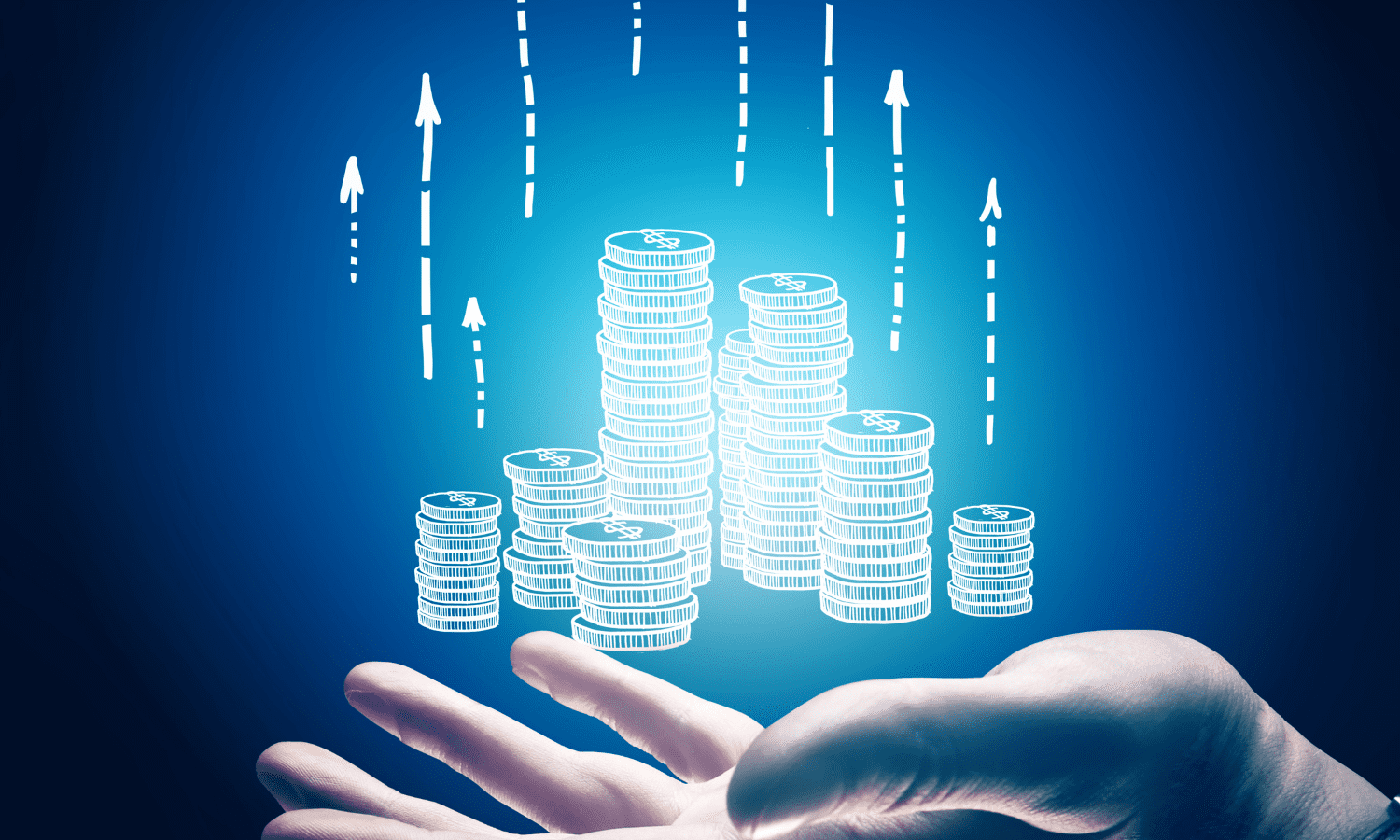Como subir un pdf a WordPress
WordPress es una plataforma popular para crear y gestionar sitios web. Si deseas compartir archivos PDF con tus visitantes y permitirles descargarlos desde tu sitio web, es un proceso sencillo. En este artículo, te guiaré a través de los pasos necesarios para subir un PDF a tu sitio de WordPress y configurarlo para que los clientes puedan descargarlo.
Paso 1: Accede al panel de administración de WordPress
Inicia sesión en el panel de administración de tu sitio web de WordPress. Para acceder al panel de administración, ingresa la URL de tu sitio web seguida de «/wp-admin» (por ejemplo, «tusitioweb.com/wp-admin») e introduce tus credenciales de inicio de sesión.
Paso 2: Accede a la sección de medios
Una vez que hayas iniciado sesión en el panel de administración, busca y selecciona la pestaña «Medios» en el menú de navegación de la izquierda. Al hacer clic en «Medios», se abrirá la biblioteca de medios donde puedes administrar y subir archivos multimedia.
Paso 3: Sube el archivo PDF
Dentro de la biblioteca de medios, haz clic en el botón «Añadir nuevo» para subir tu archivo PDF desde tu computadora. Se abrirá una ventana emergente que te permitirá seleccionar el archivo PDF deseado desde tus archivos locales. Una vez seleccionado el archivo, haz clic en el botón «Abrir» para comenzar la carga del PDF a tu sitio web.
Paso 4: Inserta el PDF en una entrada o página
Una vez que el archivo PDF se haya cargado correctamente, se mostrará en la biblioteca de medios. Haz clic en el PDF para abrir los detalles del archivo. Aquí encontrarás una URL de enlace permanente y otros detalles relacionados con el archivo.
En la sección de detalles del archivo, copia la URL del enlace permanente del PDF. Puedes utilizar esta URL para enlazar directamente al archivo PDF desde cualquier entrada o página en tu sitio web.
Paso 5: Crea una entrada o página para mostrar el PDF
Ahora, necesitarás crear una entrada o página en tu sitio web donde se mostrará el enlace al PDF para que los visitantes puedan descargarlo.
En el panel de administración de WordPress, selecciona «Entradas» o «Páginas» en el menú de navegación de la izquierda, según prefieras agregar el enlace del PDF en una entrada de blog o en una página estática. Haz clic en «Añadir nueva» para crear una nueva entrada o página.
Dentro del editor de entradas o páginas, puedes agregar un título y contenido si lo deseas. Luego, selecciona el texto o imagen donde deseas insertar el enlace del PDF y haz clic en el icono de enlace en la barra de herramientas del editor.
En el cuadro emergente de enlace, pega la URL del enlace permanente del PDF que copiaste anteriormente. Asegúrate de establecer el destino del enlace en «Abrir en una nueva pestaña» para que el PDF se abra en una nueva ventana o pestaña del navegador. Finalmente, haz clic en «Aplicar» o «Insertar» para agregar el enlace del PDF a tu entrada o página.
Paso 6: Guarda y publica tu entrada o página
Una vez que hayas insertado el enlace del PDF, guarda los cambios y, si estás listo, publica tu entrada o página para que se muestre en tu sitio web.
Los visitantes ahora podrán acceder a tu entrada o página y hacer clic en el enlace del PDF para descargarlo. Dependiendo de la configuración del navegador del visitante, el PDF se abrirá directamente o se descargará en su dispositivo.
Recuerda que puedes aplicar estilos adicionales a tu enlace de PDF utilizando CSS personalizado si deseas que se destaque visualmente.
En resumen, subir un PDF a tu sitio web de WordPress y permitir que los clientes lo descarguen es un proceso sencillo. Solo necesitas cargar el PDF a través de la biblioteca de medios, obtener la URL del enlace permanente, insertar el enlace en una entrada o página, y luego publicarla. De esta manera, los visitantes podrán acceder al enlace del PDF y descargarlo directamente desde tu sitio web.